콘솔을 사용하여 Parameter Store 파라미터 생성
AWS Systems Manager 콘솔을 사용하여 String, StringList 및 SecureString 파라미터 유형을 생성하고 실행할 수 있습니다. 파라미터를 삭제한 후 최소 30초 동안 기다리고 같은 이름의 파라미터를 생성합니다.
참고
파라미터는 생성된 해당 파라미터가 생성된 AWS 리전에서만 사용할 수 있습니다.
다음 절차에서는 Parameter Store 콘솔에서 파라미터를 생성하는 과정을 안내합니다. 콘솔에서 String, StringList 및 SecureString 파라미터 유형을 생성할 수 있습니다.
파라미터를 생성하려면
AWS Systems Manager 콘솔(https://console.aws.amazon.com/systems-manager/
)을 엽니다. 탐색 창에서 Parameter Store를 선택합니다.
-
파라미터 생성(Create parameter)을 선택합니다.
-
이름 상자에 계층 구조 및 이름을 입력합니다. 예를 들면
/Test/helloWorld를 입력합니다.파라미터 계층 구조에 대한 자세한 내용은 Parameter Store에서의 파라미터 계층 구조 작업 섹션을 참조하세요.
-
설명 상자에 이 파라미터가 테스트 파라미터라는 설명을 입력합니다.
-
Parameter tier(파라미터 티어)에서 표준 또는 고급을 선택합니다. 고급 파라미터에 대한 자세한 내용은 파라미터 티어 관리 섹션을 참조하세요.
-
유형에서 String, StringList 또는 SecureString을 선택합니다.
-
[문자열(String)]을 선택하면 [데이터 형식(Data type)] 필드가 표시됩니다. Amazon Machine Image(AMI)의 리소스 ID를 보관할 파라미터를 생성하는 경우
aws:ec2:image를 선택합니다. 그렇지 않으면 기본값인text를 선택한 상태로 유지합니다. -
[SecureString]을 선택한 경우 [KMS 키 ID(KMS Key ID)] 필드가 표시됩니다. AWS Key Management Service AWS KMS key ID, AWS KMS key Amazon 리소스 이름(ARN), 별칭 이름 또는 별칭 ARN을 제공하지 않으면 시스템은 Systems Manager의 AWS 관리형 키인
alias/aws/ssm을 사용합니다. 이 키를 사용하지 않으려면 고객 관리형 키를 사용할 수 있습니다. AWS 관리형 키 및 고객 관리형 키에 대한 자세한 내용은 AWS Key Management Service 개발자 가이드의 AWS Key Management Service 개념을 참조하세요. Parameter Store 및 AWS KMS 암호화에 대한 자세한 내용은 AWS Systems ManagerParameter Store의 AWS KMS사용 방법을 참조하십시오.중요
Parameter Store는 대칭 암호화 KMS 키만 지원합니다. 비대칭 암호화 KMS 키를 사용하여 파라미터를 암호화할 수 없습니다. KMS 키가 대칭인지 비대칭인지 확인하는 것과 관련된 도움말은 AWS Key Management Service Developer Guide의 Identifying symmetric and asymmetric KMS keys를 참조하세요.
-
고객 관리형 키 별칭 이름 또는 별칭 ARN과 함께
key-id파라미터를 사용하여 콘솔에SecureString파라미터를 생성할 때 별칭 앞에 접두사alias/를 지정합니다. ARN 예제는 다음과 같습니다.arn:aws:kms:us-east-2:123456789012:alias/abcd1234-ab12-cd34-ef56-abcdeEXAMPLE별칭 이름 예제는 다음과 같습니다.
alias/MyAliasName
-
-
값 상자에 값을 입력합니다. 예를 들어
This is my first parameter또는ami-0dbf5ea29aEXAMPLE을 입력합니다.참고
파라미터는 다른 파라미터의 값에 참조되거나 중첩될 수 없습니다. 파라미터 값에
{{}}또는{{ssm:을 포함할 수 없습니다.parameter-name}}SecureString을 선택한 경우 다음 그림과 같이 나중에 파라미터 개요 탭에서 볼 때 파라미터의 값은 기본적으로 마스킹됩니다("******"). [표시(Show)]를 선택하여 파라미터 값을 표시합니다.
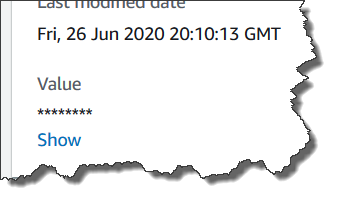
-
(선택 사항) 태그 영역에서 하나 이상의 태그 키-값 페어를 파라미터에 적용합니다.
태그는 리소스에 할당하는 선택적 메타데이터입니다. 태그를 사용하면 용도, 소유자 또는 환경을 기준으로 하는 등 리소스를 다양한 방식으로 분류할 수 있습니다. 예를 들어 Systems Manager 파라미터에 태그를 지정하여 적용할 리소스 유형, 환경 또는 파라미터가 참조하는 구성 데이터의 유형을 식별할 수 있습니다. 이 경우 다음 키-값 페어를 지정할 수 있습니다.
-
Key=Resource,Value=S3bucket -
Key=OS,Value=Windows -
Key=ParameterType,Value=LicenseKey
-
-
파라미터 생성(Create parameter)을 선택합니다.
-
파라미터 목록에서 방금 생성한 파라미터 이름을 선택합니다. 개요 탭에서 세부 정보를 확인합니다.
SecureString파라미터를 생성한 경우 [표시(Show)]를 선택하여 암호화되지 않은 값을 확인합니다.
참고
고급 파라미터는 표준 파라미터로 변경할 수 없습니다. 고급 파라미터가 더 이상 필요하지 않거나 더 이상 고급 파라미터에 요금을 부과하지 않으려면 파라미터를 삭제하고 새 표준 파라미터로 다시 생성합니다.